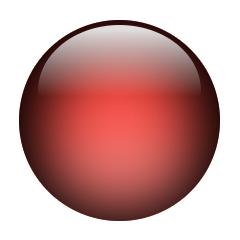1. Gomb alakjának és színének előkészítése
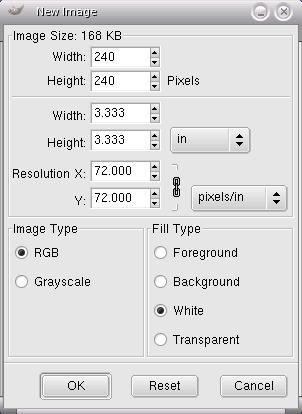
Csináljunk egy új képet 240×240 pixel méretben fehér háttérrel. Az Ellipszis kijelölése (E) eszközzel csináljunk egy körülbelül 200 pixel átmérőjű kört.
TIPP: A Ctrl-t nyomva körünk középpontját határozhatjuk meg, a Shift segítségével szabályos kört csinálhatunk.
Mentsük el a kijelölést egy csatornába (Kijelölés -> Mentés csatornába).
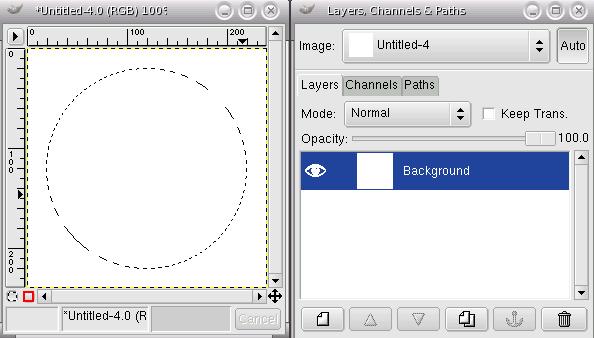
Csináljunk egy új réteget átlátszó háttérrel, és nevezzük le „Szín”-nek. Válasszunk ki egy színt (jelen példánkban R64, G128, B255 ), és töltsük ki vele a kört (Szerkesztés -> Kitöltés az előtérszínnel [Ctrl+,]).
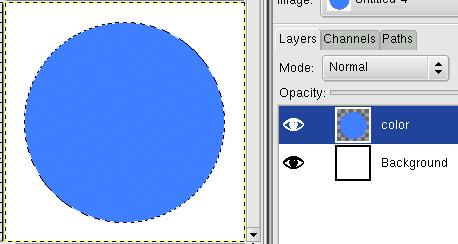
2. Mélység kialakítása
Csináljunk egy új átlátszó réteget, és nevezzük el „Test”-nek. Szüntessük meg a kijelölést (Kijelölés -> Megszüntetés [Ctrl+Shift+A]). Állítsuk vissza a színeket az alapbeállítás szerinti fekete-fehérre (D).
Töltsük ki a réteget feketével (Szerkesztés -> Kitöltés az előtérszínnel [Ctrl+,]).
Menjünk a Csatornák menüpontba, és kattintsunk „Kijelölési maszk másolata”-ra. Kattintsunk a „Csatorna kijelöléssé alakítása”-ra.
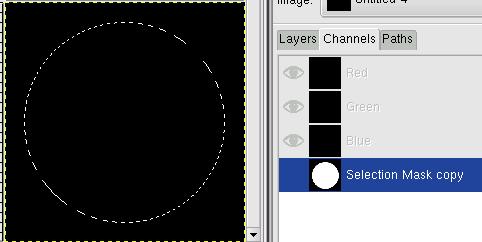
Menjünk vissza a réteg ablakra, és válasszuk ki a test réteget.
Csökkentsük a kijelölést ( Kijelölés -> Szukítés)! A szűkítés mértéke a kör átmérője/8 legyen, ami jelen esetünkben 25.
Töltsük ki a kijelölést háttérszínnel ( Szerkesztés -> Kitöltés a háttérszínnel [Ctrl+.]).
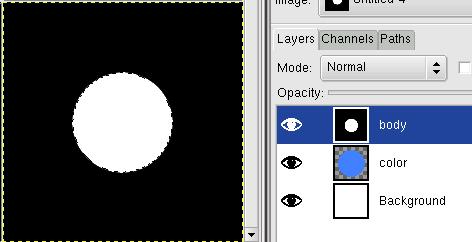
Szüntessük meg a kijelölést (Kijelölés -> Megszüntetés [Ctrl+Shift+A]).
Csináljunk egy Gauss elmosást (Szurok -> Elmosás -> Gauss-elmosás). Az elmosás mértéke a kör átmérője/2 legyen (jelen esetünkben 100), IIR metódussal.
Töltsük be az elmentett csatornánkat.
Kattintsunk a test rétegre, majd invertáljuk a kijelölést( Kijelölés -> Invertálás [Ctrl+I]). Töltsük ki háttérszínnel a kijelölést ( Szerkesztés -> Kitöltés a háttérszínnel [Ctrl+.]).
TIPP: Ha kitöröljük a kijelölést (Ctrl+K), akkor az egyenértékű ezzel az eljárással.
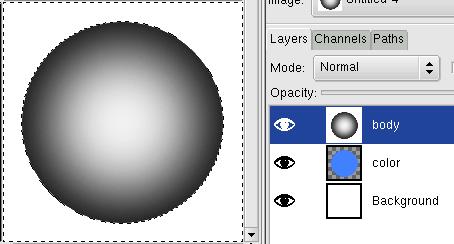
Állítsuk a rétegmódot szorzásra.
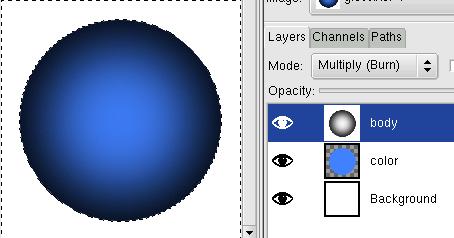
3.Tükröződés és fényesség
Csináljunk egy új átlátszó réteget tükröződés névvel.
Szüntessük meg a kijelölést (Kijelölés -> Megszüntetés [Ctrl+Shift+A]).
Ezután csináljunk egy ellipszis alakú kijelölést (E) a tükröződésnek.
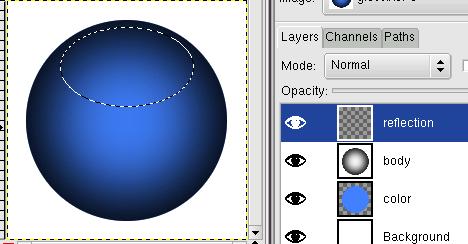
Állítsuk be a fehért előtérszínnek.
Állítsuk be az átmenet típúsát „Elotérbolbol átlátszóba”. Töltsük ki a kijelölést ezzel a színátmenettel úgy, hogy fentről húzzuk lefelé.
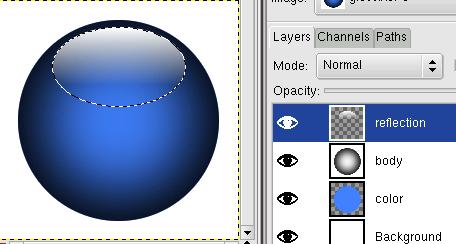
Csináljunk egy új átlátszóréteget izzás néven. Válasszuk ki azt a színt, amit a test rétegnél használtunk, csak most állítsuk a telítettséget a felére. Töltsük ki a réteget ezzel a színnel.
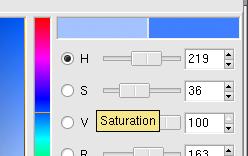
Állítsuk az átlátszóságot kisebbre, hogy lássuk a gömbünket. Jelöljünk ki egy ellipszist a gömb alján (E). Invertáljuk a kijelölést (Ctrl+I), és töröljük ki (Ctrl+K). Szüntessük meg a kijelölést (Ctrl+ Shift+ A).
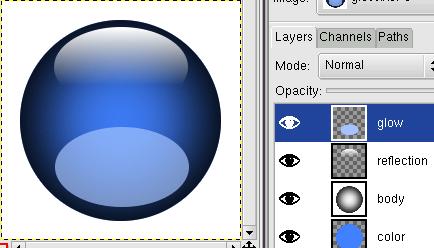
Csináljunk egy Gauss elmosást (Szurok -> Elmosás -> Gauss-elmosás). Az elmosás mértéke a kör átmérője/2 legyen (jelen esetünkben 100), IIR metódussal.
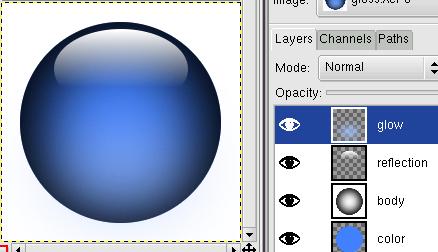
Tüntessük el a „ködöt” a gömb körül. Jelöljük ki a gömbünket körülvevő ürességet (Z) a szín rétegen, majd az izzás rétegen töröljük ezt (Ctrl+K). Szüntessük meg a kijelölést (Ctrl+ Shift+ A).
4. Befejezés
Kicsit próbálgassuk az izzás és a tükröződés réteg átlátszóságát módosítani. Jelen esetünkben 60 az izzásra, és 85 van a tükröződésre beállítva. Most válasszuk ki a test réteget, és a Kép -> Színek -> Görbék eszközt állítsuk be így:
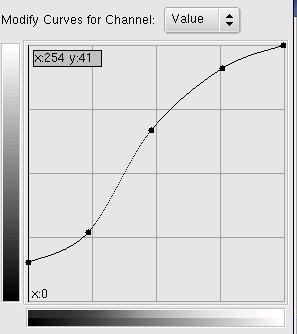
Ha a gömb színét megakarod változtatni, akkor elég a szín réteg színét megváltoztatni (mondjuk kitöltéssel).